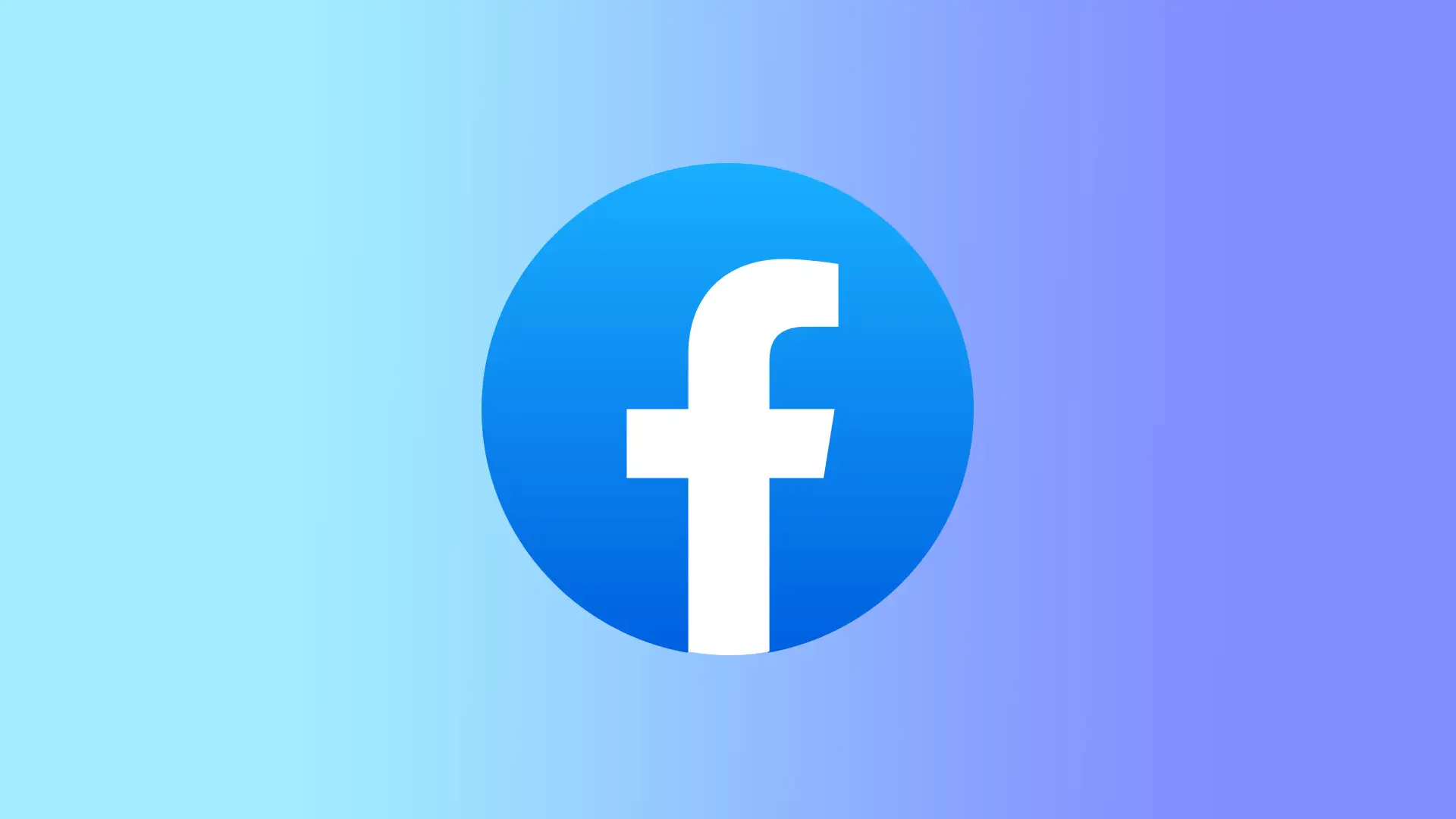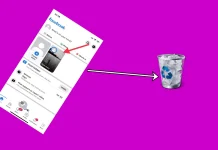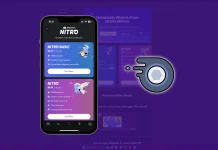Ако искате да разнообразите публикациите си във Facebook, можете просто да промените шрифта. За тази цел избрах 3 най-удобни метода за различните устройства. Можете да използвате онлайн услуги, които работят както в мобилна, така и в десктоп версия. Също така, добавете разширение към Google Chrome, което ви позволява да променяте шрифта с 2 кликвания.
Кой инструмент или разширение за промяна на шрифта е по-добре да използвате?
Налични са много инструменти и разширения за промяна на шрифта и може да е трудно да се определи кой е най-добрият за използване. Ето някои популярни инструменти и разширения за промяна на шрифта и техните функции:
LingoJam е чудесна опция, ако търсите прост инструмент за смяна на шрифтове, който предлага широка гама от шрифтове и стилове. Една от силните му страни е неговият удобен за ползване интерфейс, който ви позволява бързо и лесно да конвертирате текста си в различни шрифтове. Някои потребители обаче съобщават, че не всички шрифтове са съвместими с Facebook.
Символът на Сool е инструмент за промяна на шрифта, който се фокусира повече върху добавянето на символи и емотикони към вашия текст, но също така ви позволява да променяте шрифта на текста. Това е чудесен вариант, ако искате да добавите някои забавни и уникални символи към публикацията си във Facebook. Въпреки това някои потребители съобщават, че инструментът понякога може да е бъгав и да не работи правилно на всички устройства.
Typeface е безплатно разширение за Chrome, което ви позволява да създавате и редактирате текст с различни шрифтове, размери и стилове. Можете да вмъкнете свой собствен текст в прозорец, след което да изберете желания шрифт, неговия размер и стил. След това можете да копирате текста и да го поставите в желания прозорец.
След като изпробвах много подобни услуги, тези 3 бяха най-удобни за мен. Първите две си струва да използвате от смартфон. Ако използвате Facebook на компютър, тогава е по-добре да използвате третия метод. По-долу ще опиша как да използвате всеки от тези инструменти или разширения.
Как да променя шрифта на публикация във Facebook с помощта на LingoJam?
LingoJam е инструмент в браузъра ви. Така че можете да използвате LingoJam от всяко устройство. По-долу ще опиша методите за използване на LingoJam в браузъри за Mac и iPhone.
За да промените шрифта на публикация във Facebook с помощта на LingoJam в Mac, следвайте следните стъпки:
- Отворете уеб браузър и отидете на уебсайта LingoJam.
- В левия прозорец напишете текста.
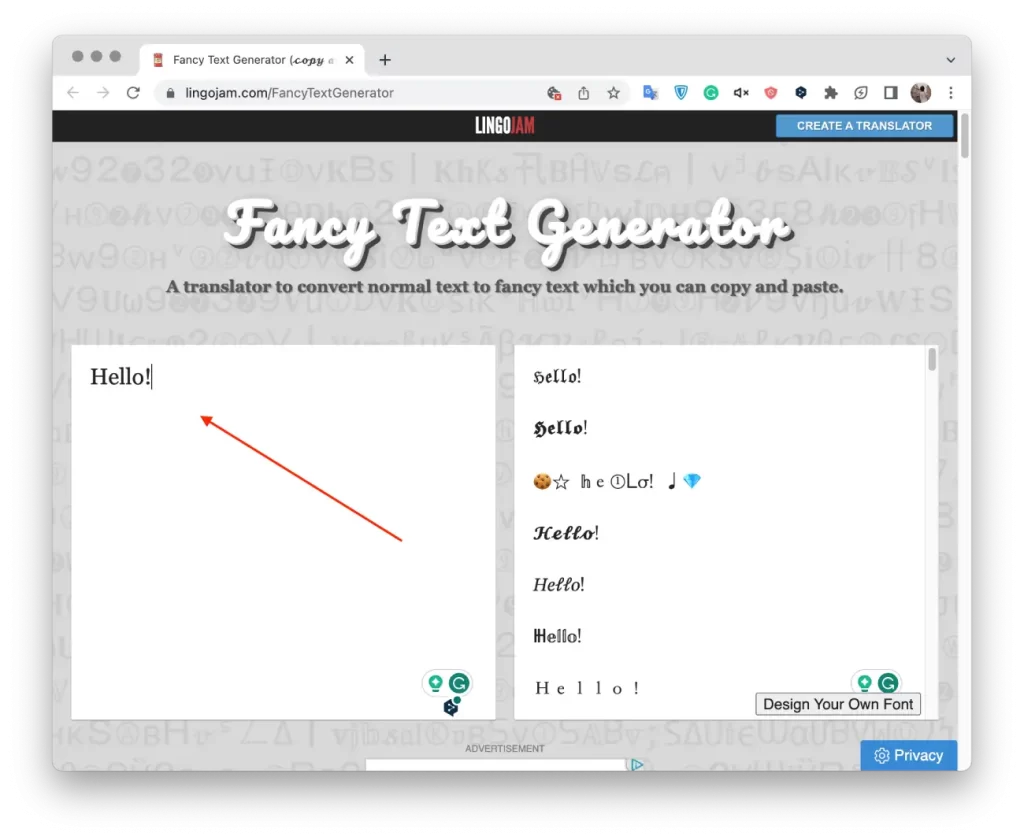
- В дясната част на екрана ще видите различни опции за шрифт.
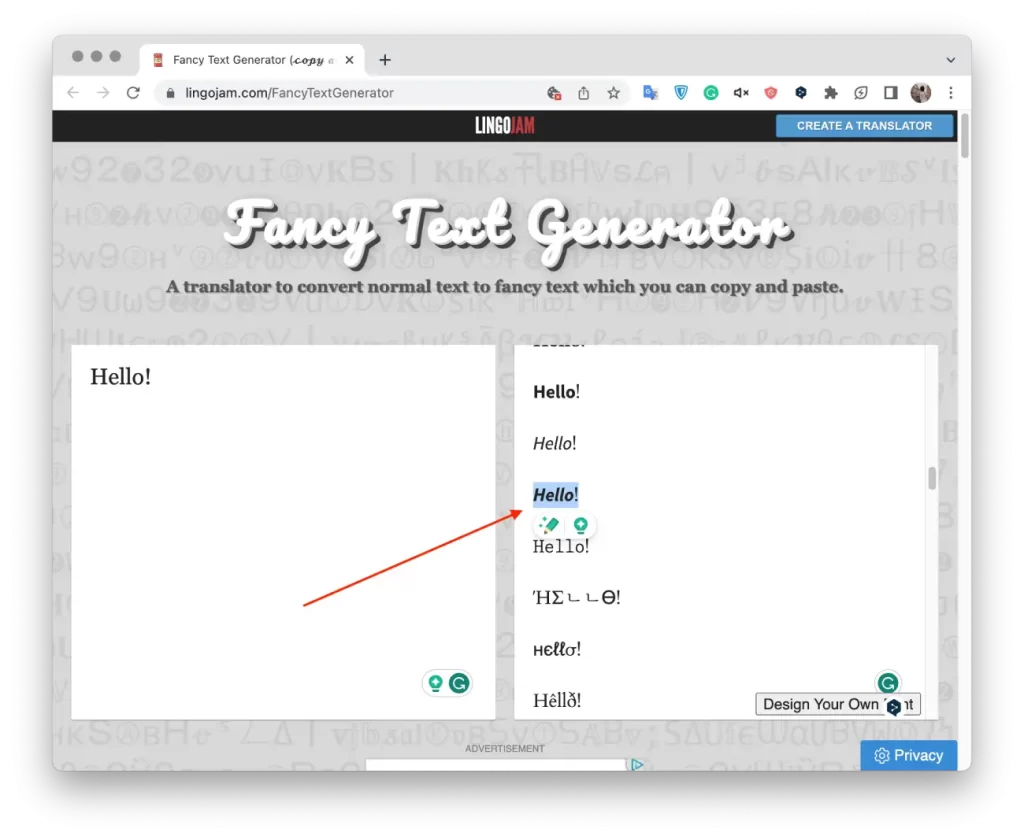
- Маркирайте подходящата опция и я копирайте. Използвайте мишката или бързата клавишна комбинация „Ctrl + C“ в Windows или „Command + C“ в Mac.
- След това отворете Facebook в друг прозорец и кликнете върху прозореца за създаване на публикация.
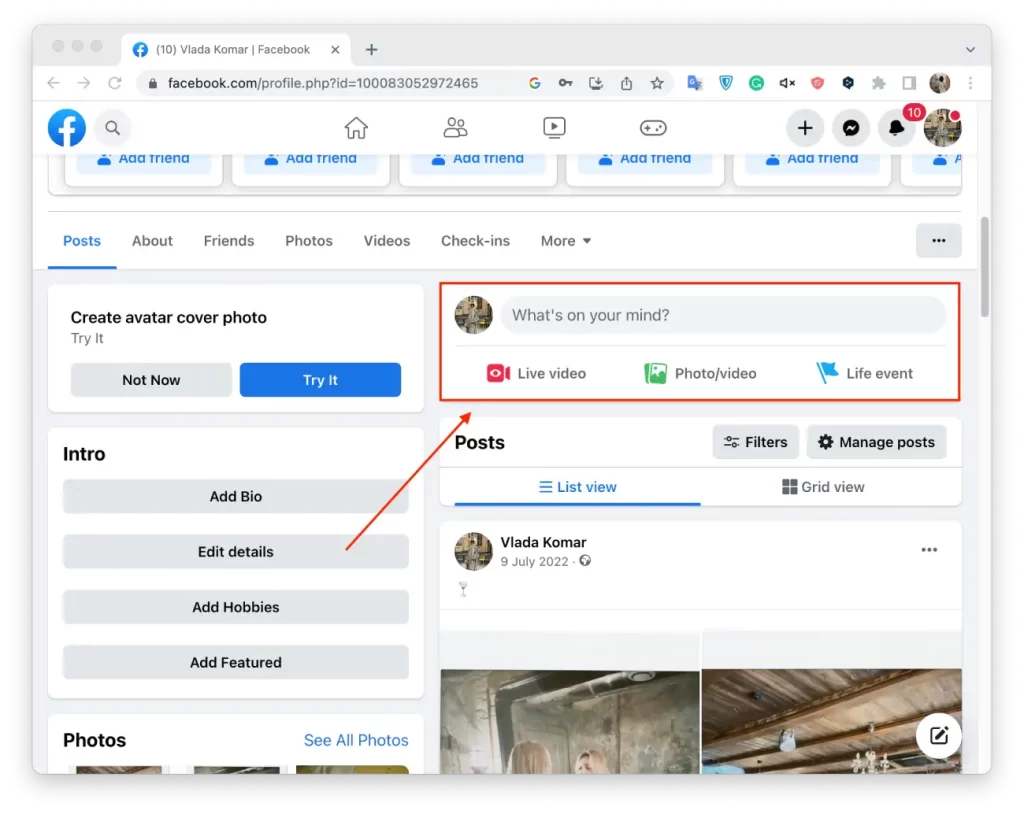
- В полето за текст на публикацията поставете конвертирания текст и натиснете „Ctrl + V“ за Windows или „Command + V“ за Mac.
- След това публикувайте публикацията.
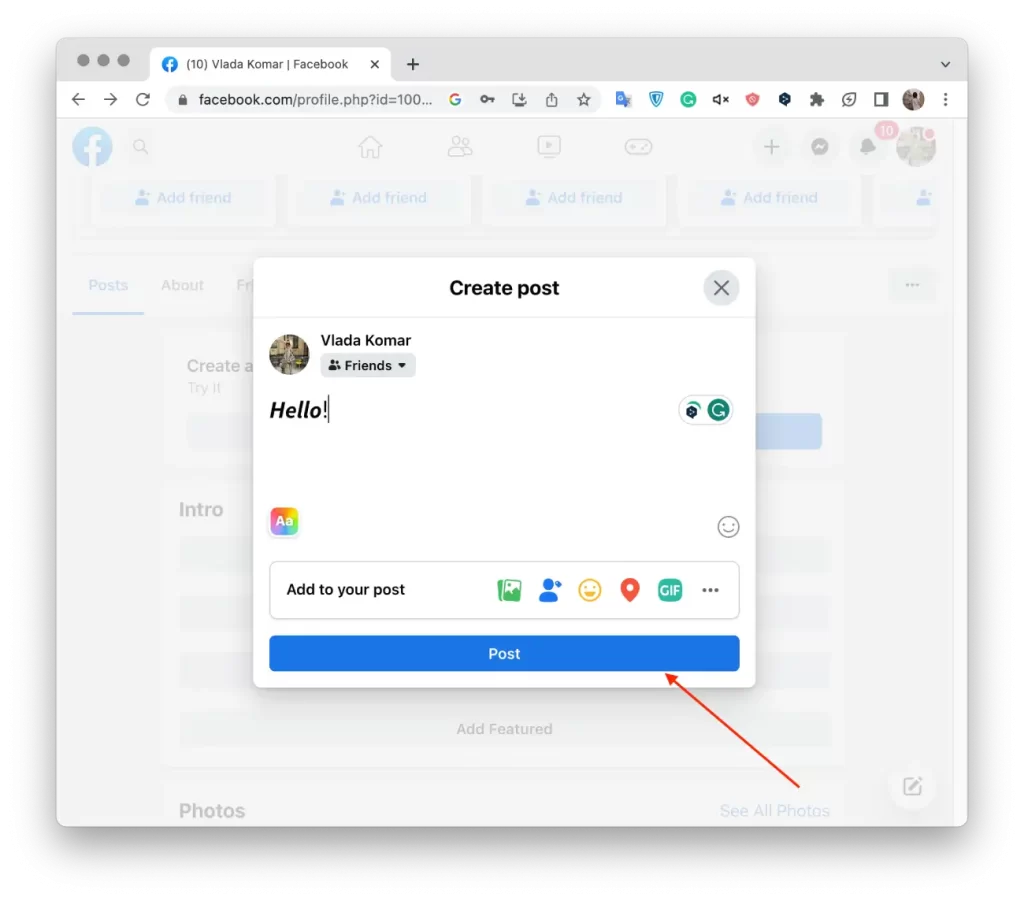
За да промените шрифта на публикация във Facebook с помощта на LingoJam в iPhone, следвайте следните стъпки:
- Отворете LingoJam в браузъра на смартфона си.
- След това напишете текста в горния прозорец.
- Докоснете и задръжте текста, за да го изберете.
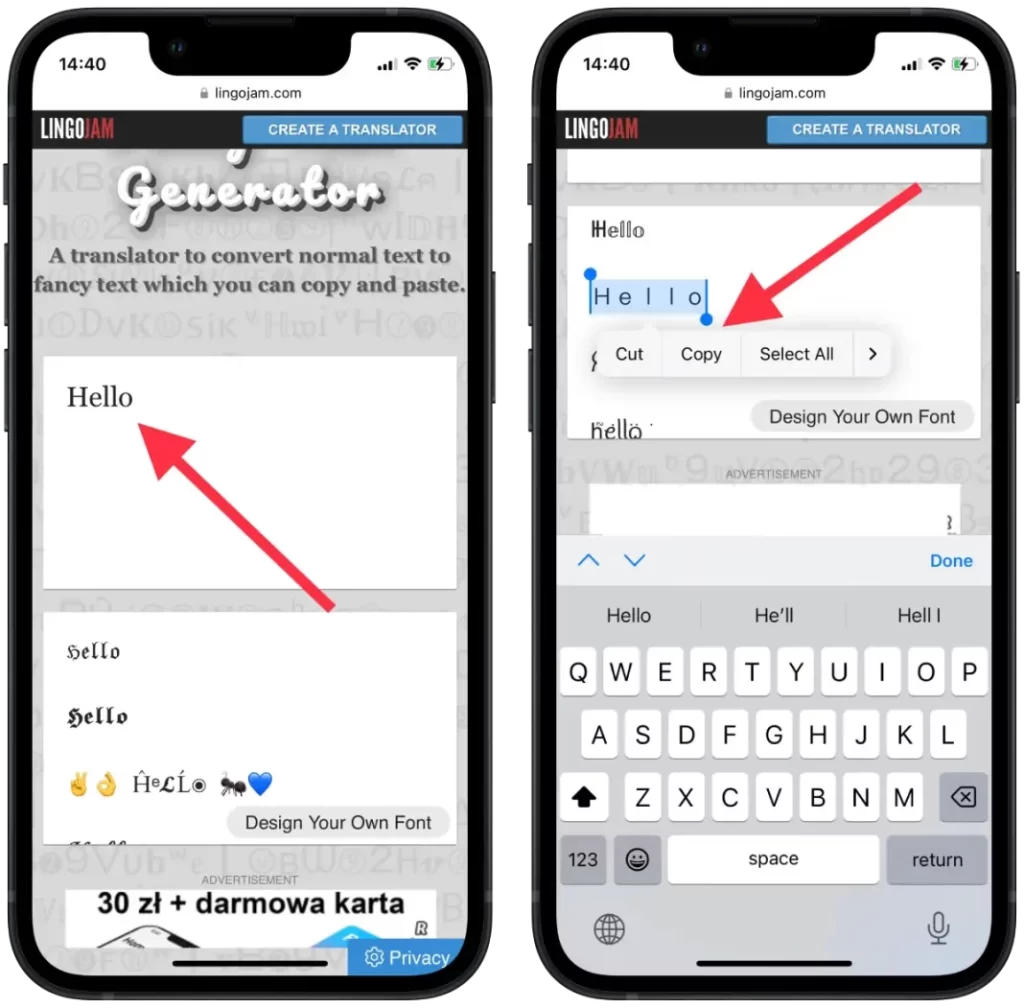
- След това отворете приложението Facebook и създайте нова публикация.
- Докоснете и задръжте екрана, за да вмъкнете текста.
- Докоснете бутона „Публикувай“, за да публикувате актуализираната си публикация във Facebook.
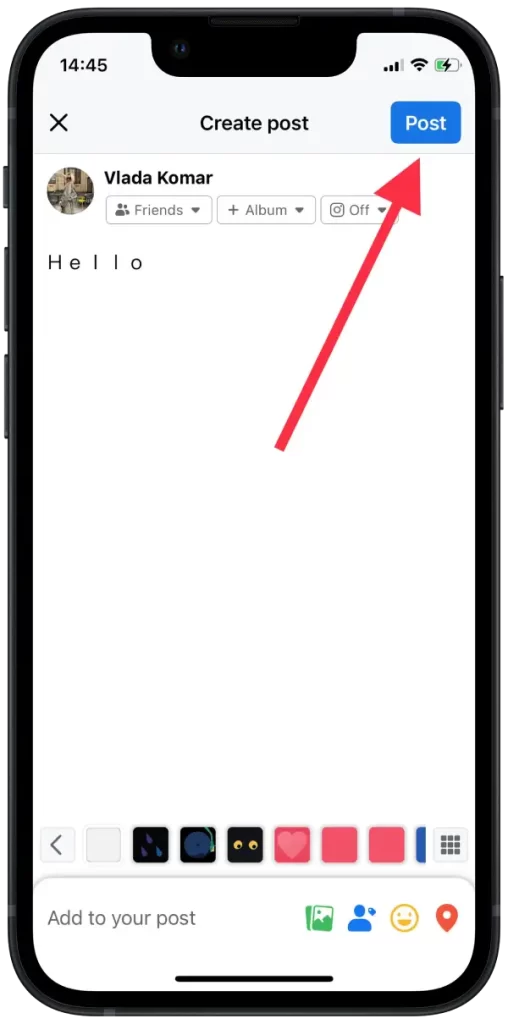
Имайте предвид, че не всички стилове на шрифта могат да бъдат съвместими с Facebook, така че е препоръчително да прегледате публикацията си, за да се уверите, че шрифтът се показва правилно, преди да я публикувате.
Как да промените шрифта на публикация във Facebook с помощта на Sool Symbol?
По-долу ще опиша как да използвате Cool Symbol на вашия компютър и смартфон. Използването на Cool Symbol е подобно на LingoJam, което обясних в предишния раздел.
За да промените шрифта на публикация във Facebook с помощта на Sool Symbol в Mac, следвайте следните стъпки:
- Отворете уеб браузъра си и отидете на уебсайта Cool Symbol.
- Изберете раздела „Font changer“.
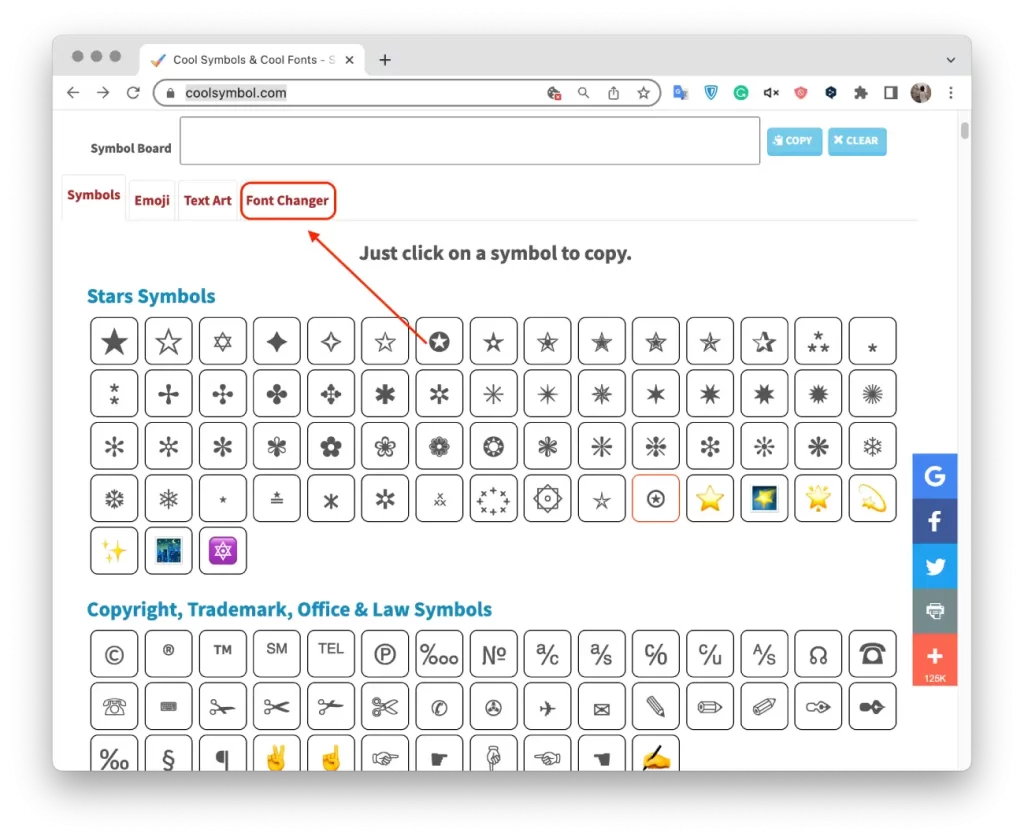
- След това въведете текста си в полето.
- След това изберете подходящата опция и щракнете върху „Копиране“.
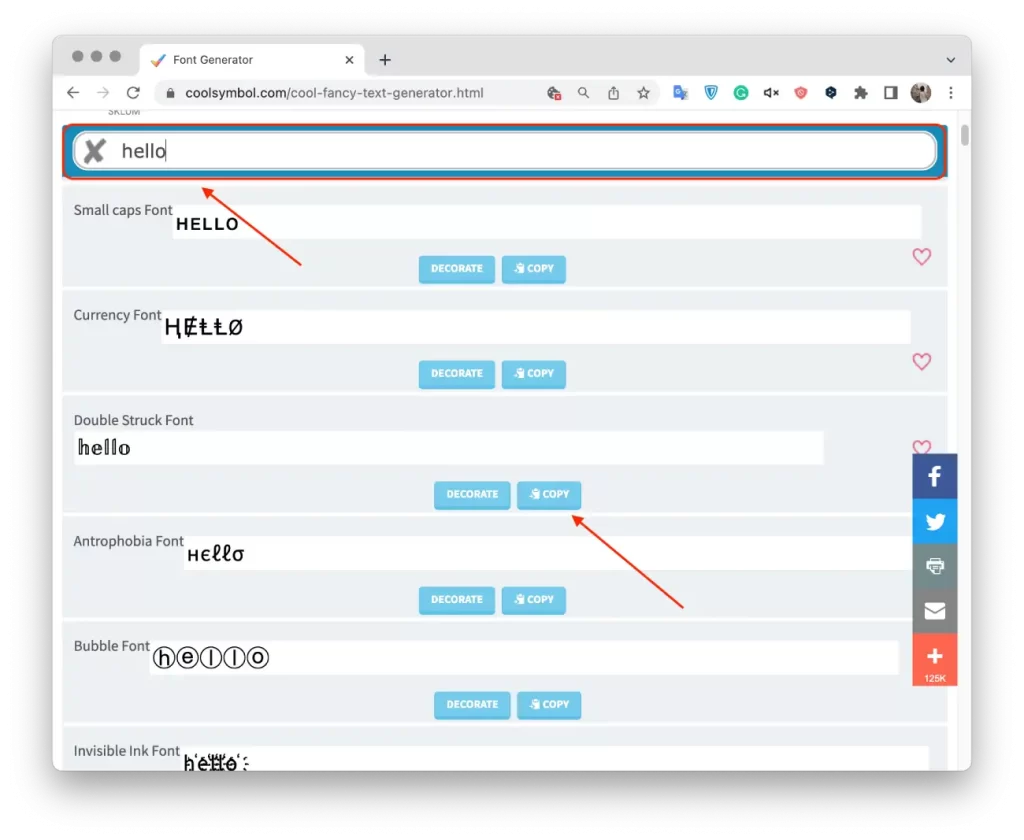
- След това отворете Facebook в друг прозорец и щракнете, за да създадете публикацията.
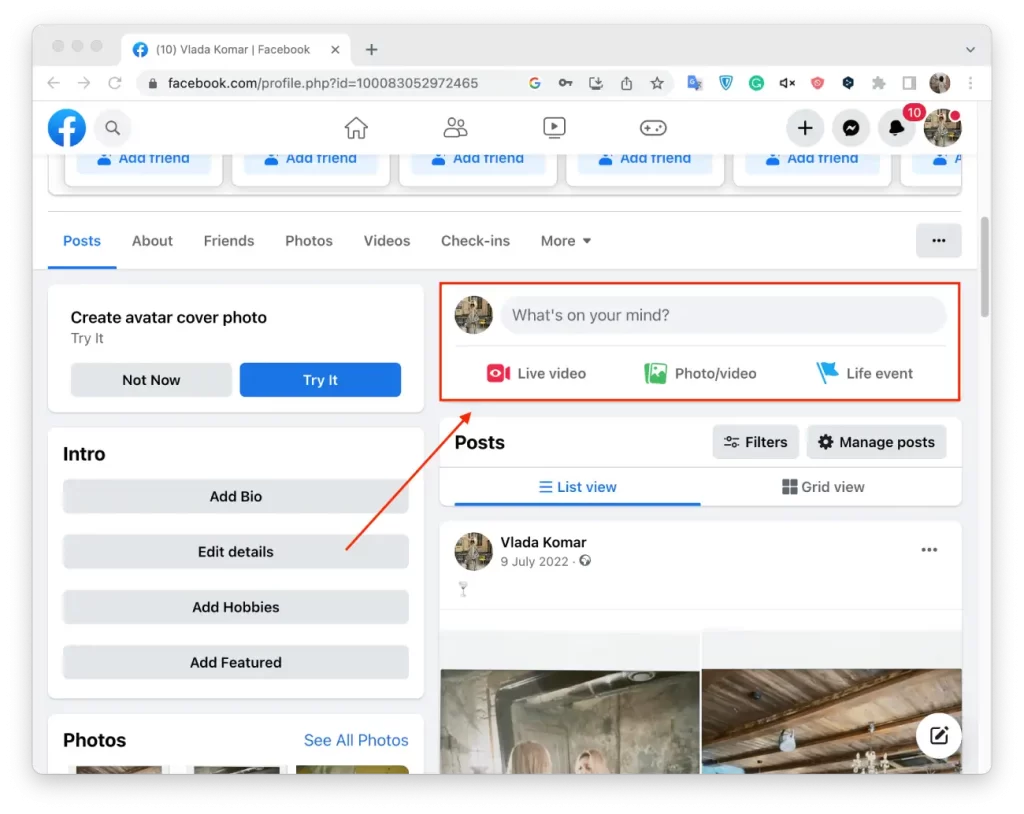
- В полето за текст на публикацията поставете конвертирания текст и натиснете „Ctrl + V“ за Windows или „Command + V“ за Mac.
- След това публикувайте публикацията.
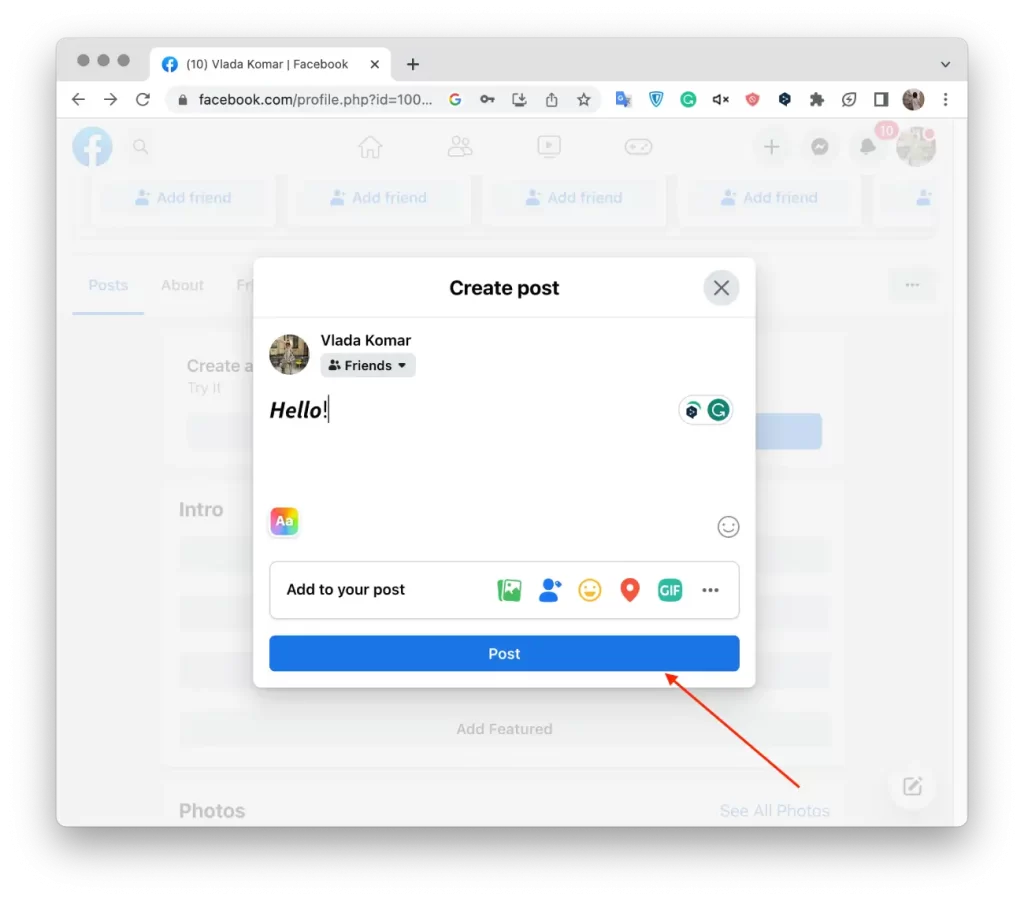
За да промените шрифта на публикация във Facebook с помощта на Sool Symbol в iPhone, следвайте следните стъпки:
- Отидете в Cool Symbol в iPhone.
- Изберете раздела „Font changer“.
- След това въведете текста си в полето.
- След това изберете опцията и щракнете върху „Копиране“.
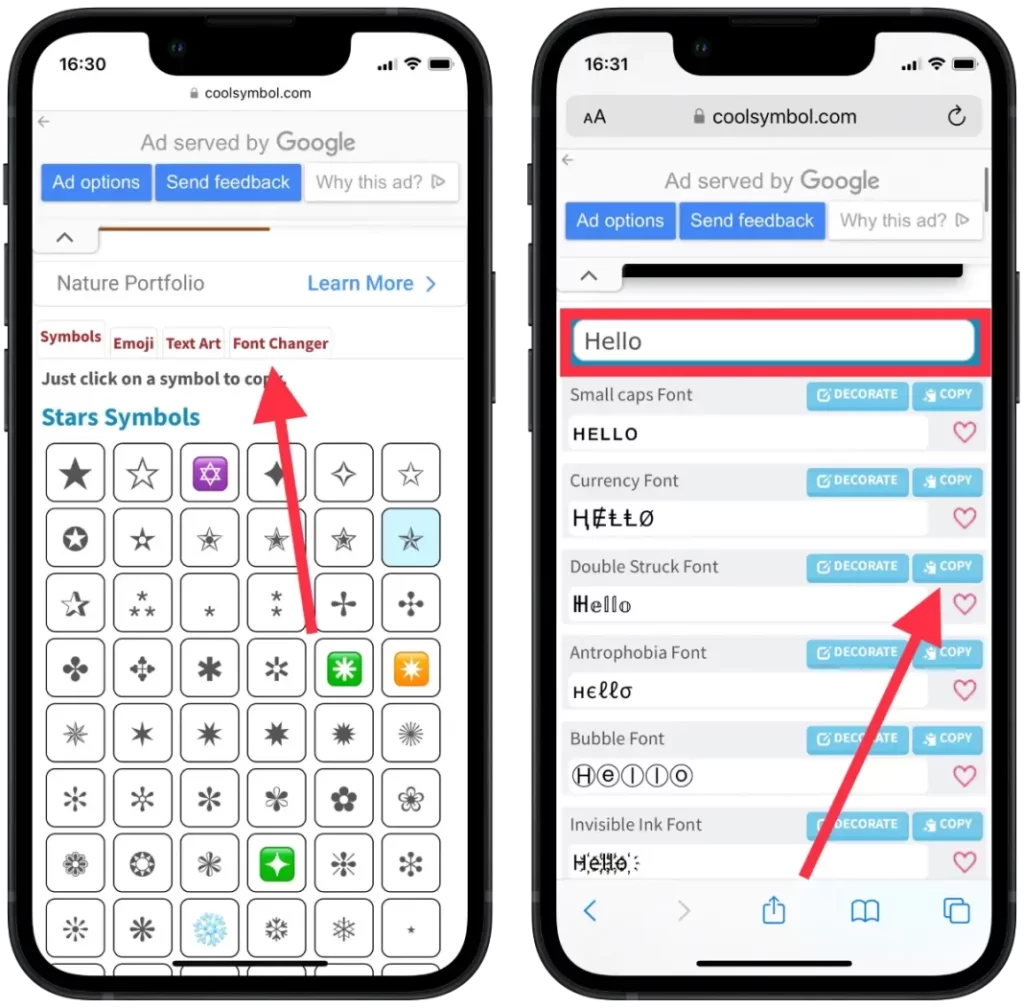
- След това отворете приложението Facebook и създайте нова публикация.
- Докоснете и задръжте екрана, за да вмъкнете текста.
- Докоснете бутона „Публикувай“, за да публикувате актуализираната си публикация във Facebook.
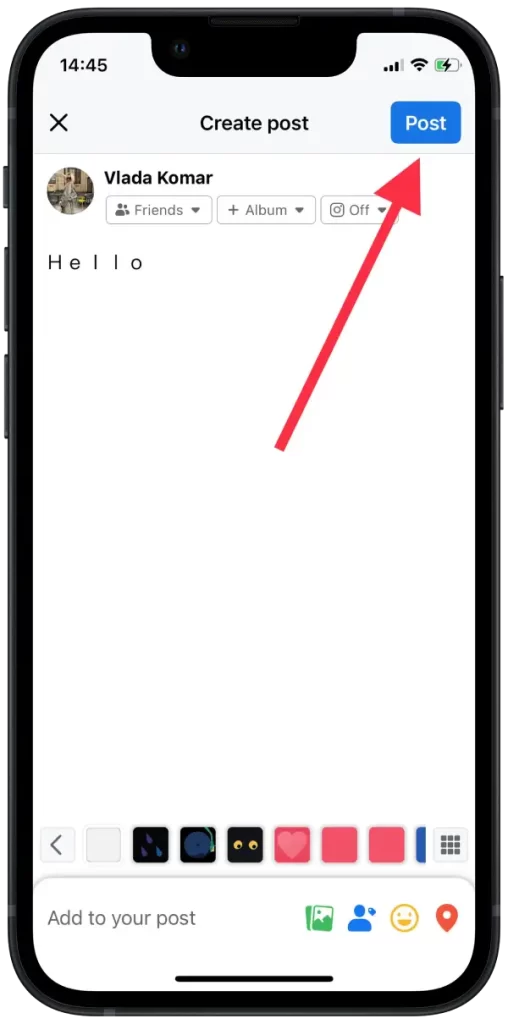
Можете също така да използвате функцията „Цветен символ“ за копиране на текст, емотикони и символи. Така че можете да експериментирате, за да добавите желания от вас елемент към публикацията си във Facebook.
Как да променя шрифта на публикация във Facebook, като използвам Шрифт или шрифт?
Шрифт или шрифт е инструмент, който може да бъде добавен към уеб браузър, като например Google Chrome, за да позволи на потребителите да променят стила на шрифта на текста в уеб страница. Ако използвате Facebook или друг сайт за социални мрежи чрез браузър на компютъра си, този метод ще работи по-добре за вас. Той е по-удобен, тъй като не можете да отваряте други сайтове, за да промените шрифта в активния прозорец.
За да промените шрифта на публикация във Facebook с помощта на Шрифт или шрифт, следвайте следните стъпки:
- Първо трябва да отворите уеб магазина на Chrome, прозореца Font or typeface – Different fonts extension. За да направите това, щракнете върху връзката.
- След това кликнете върху „Добавяне в Chrome“.
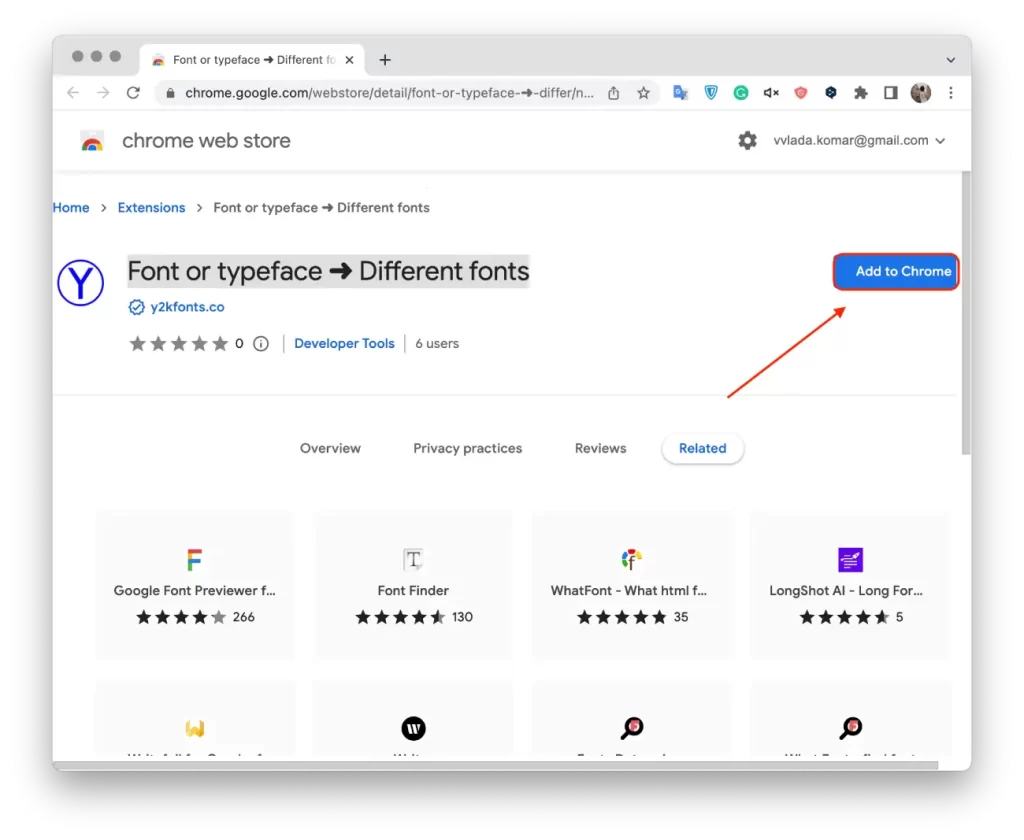
- Потвърдете действията си и кликнете върху „Добавяне на разширение“.
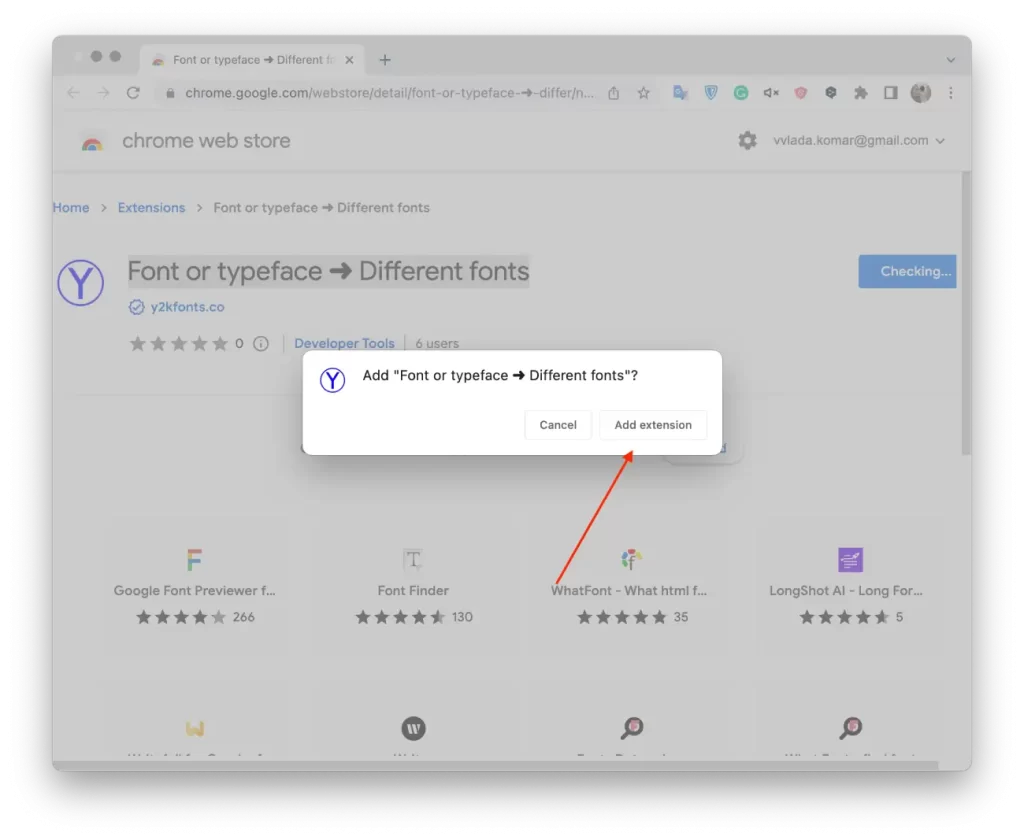
- След това отворете Facebook.
- Кликнете върху иконата на разширението.
- Въведете текста в полето.
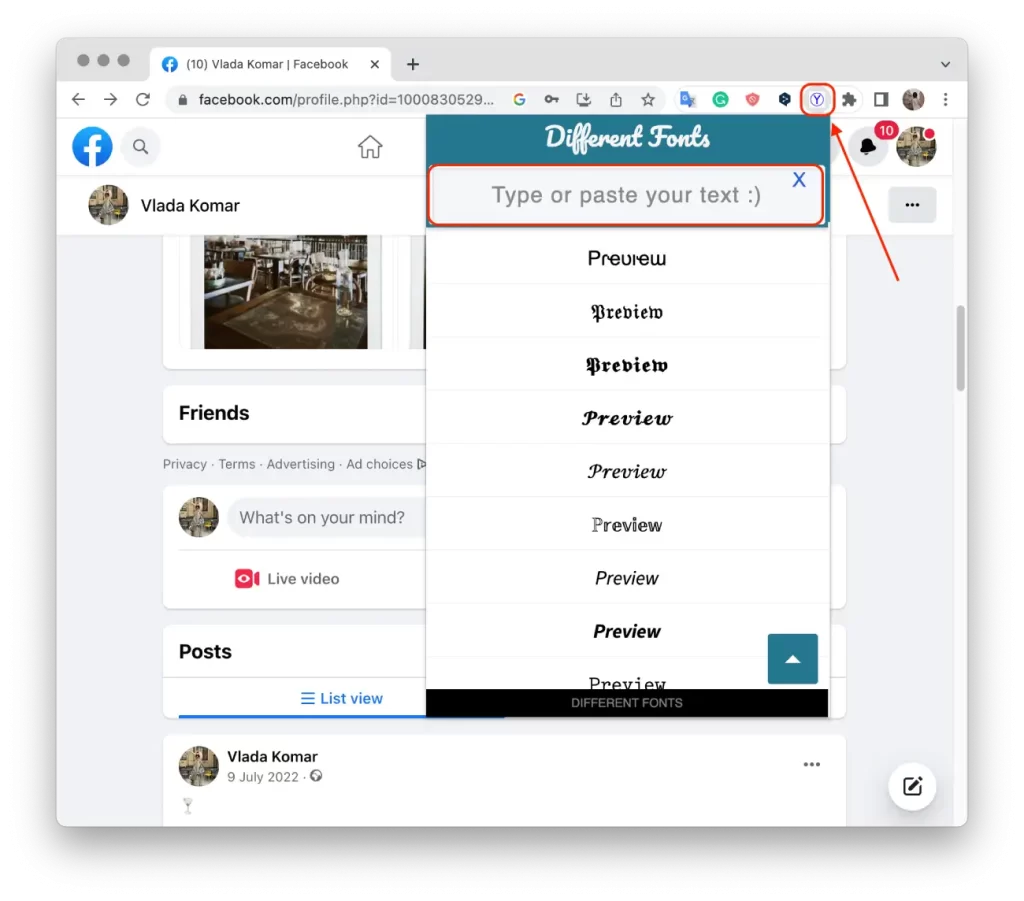
- След това щракнете върху желаната опция и тя ще бъде копирана автоматично.
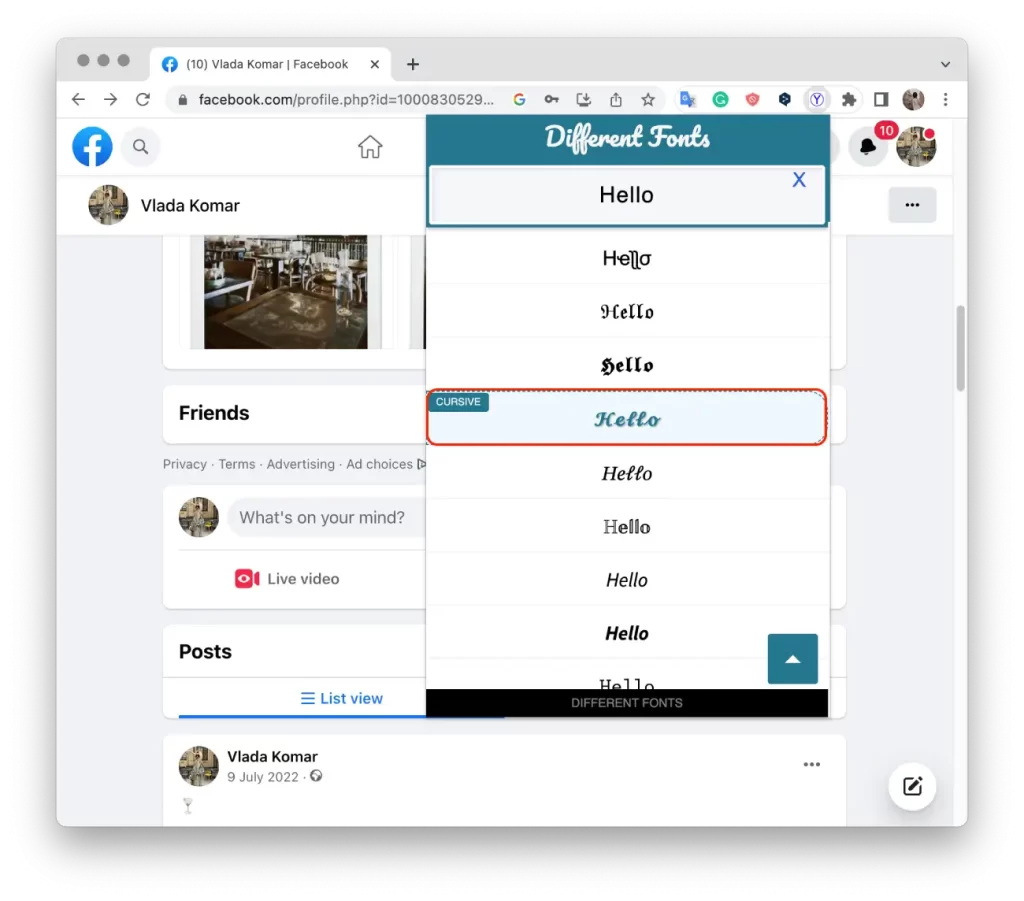
- След това поставете този текст в полето на Facebook.
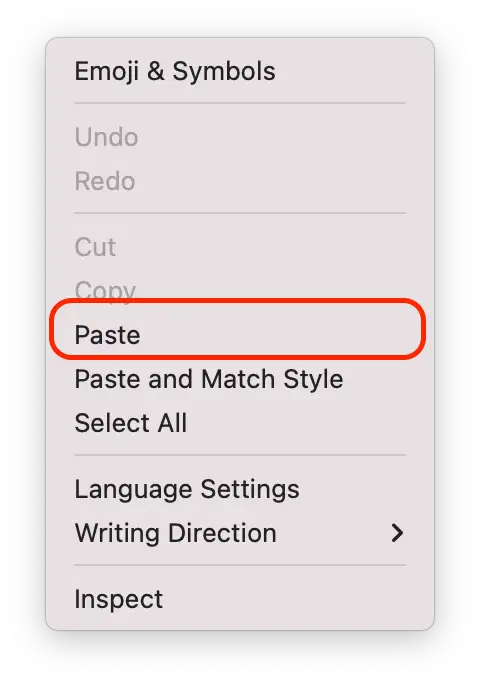
- И щракнете върху „Публикувай“.
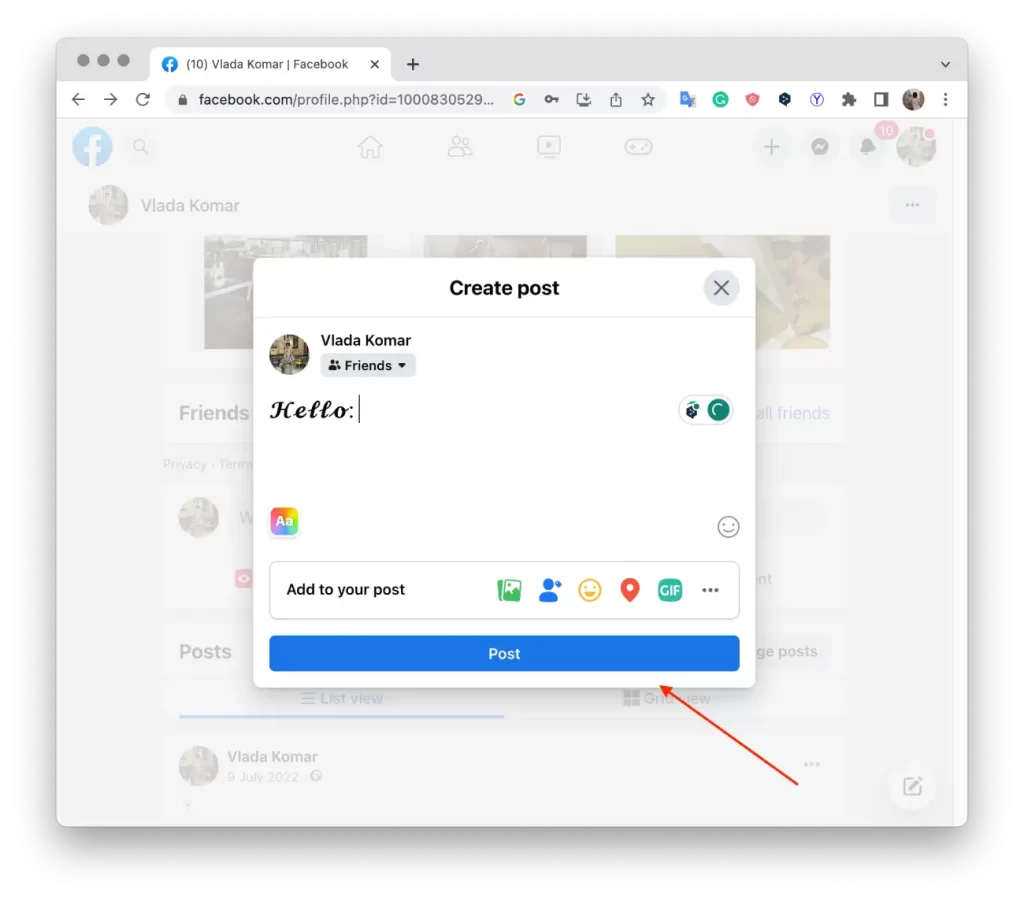
След като добавите разширението в браузъра си Google Chrome, можете да променяте шрифта много по-бързо. Всичко, което трябва да направите, е да щракнете върху иконата на разширението и да въведете текста. Така че изберете този метод, ако трябва да промените шрифта, като използвате компютъра си.